手机微信如何备份到电脑 微信记录如何备份到电脑上
更新时间:2024-07-05 17:51:13作者:jiang
手机微信是我们日常生活中必不可少的一部分,里面存储着我们与亲朋好友的交流记录、珍贵的照片和视频等,随着手机使用时间的增长,我们可能会担心数据丢失的风险。备份微信数据到电脑上成为了一种重要的保护措施。接下来我们将介绍如何将手机微信数据备份到电脑上,以及如何备份微信记录到电脑上的方法。
操作方法:
1.手机跟电脑分别登录微信,而且同属于一个网络!
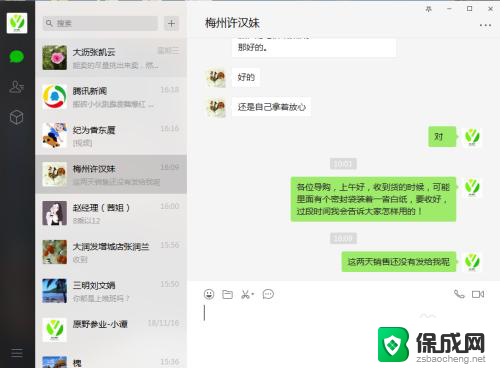
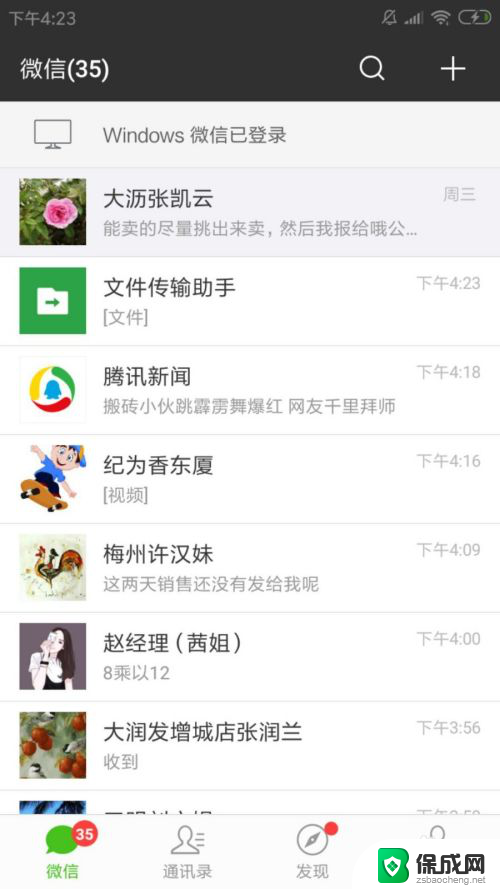
2.然后在电脑微信页面,左下角有一个三横线,点击一下!

3.然后有一个备份与恢复!点击一下
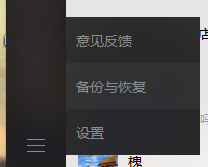
4.然后出现一个备份聊天记录至电脑!点击一下
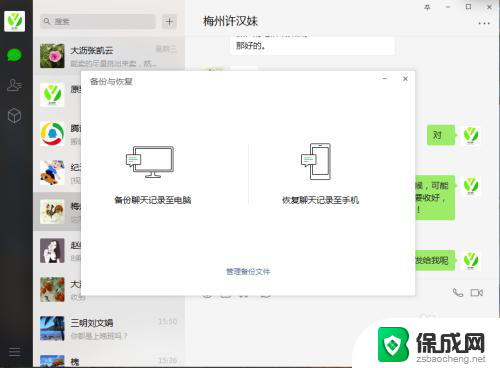
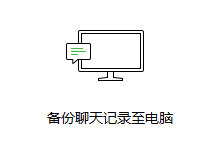
5.然后出现请在手机上确认
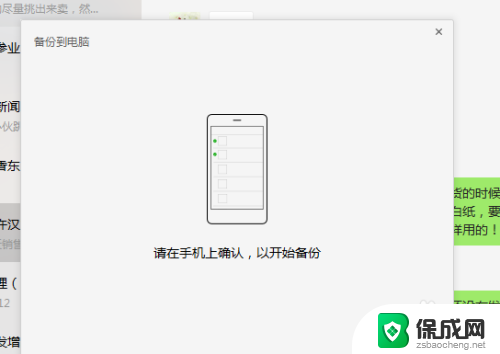
6.然后手机出现一个备份全部聊天记录,点击一下
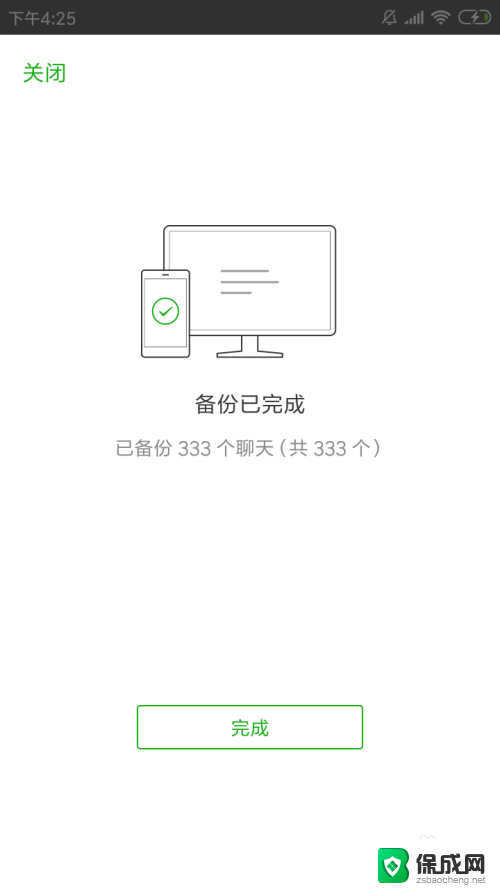
7.然后电脑跟手机都会出现正在备份第几个文件,一共多少文件。如下图所示
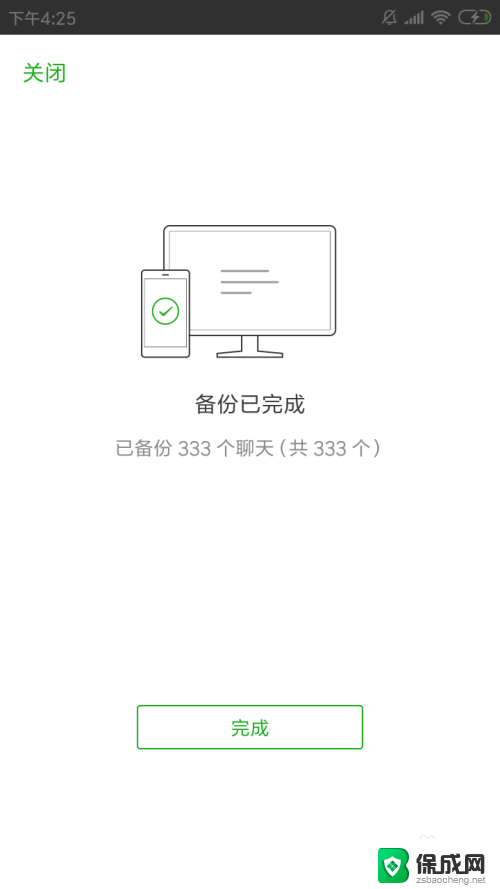
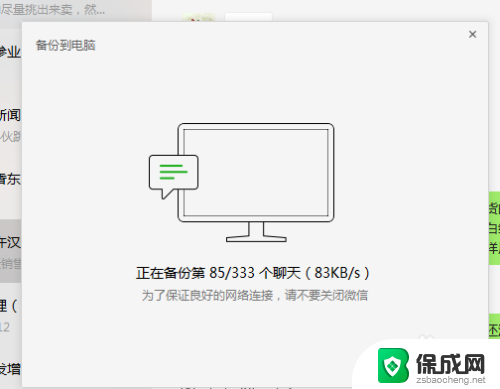
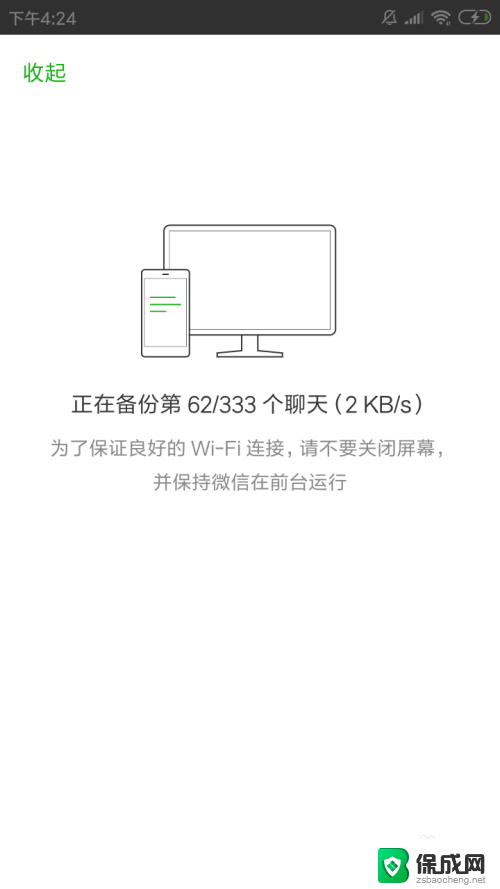
8.知道显示备份完成,那就把文件备份到电脑微信上保存了!
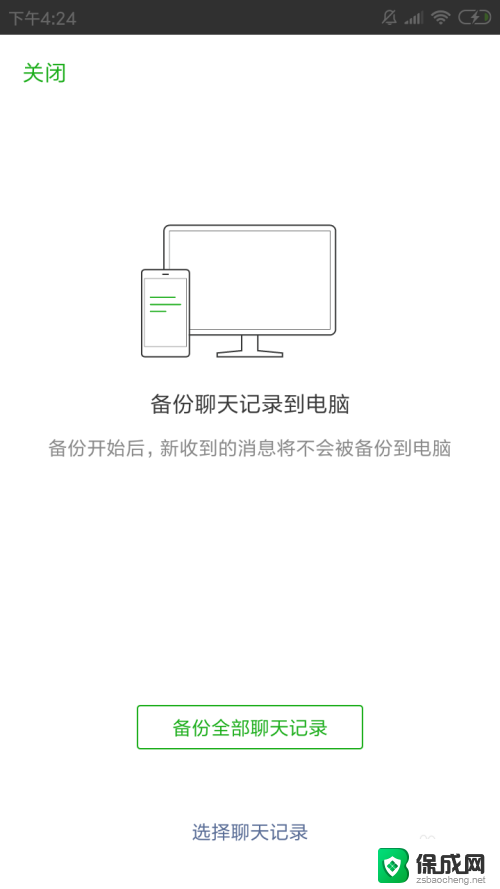
以上就是手机微信如何备份到电脑的全部内容,如果遇到这种情况,你可以按照以上操作解决问题,非常简单快速,一步到位。
手机微信如何备份到电脑 微信记录如何备份到电脑上相关教程
-
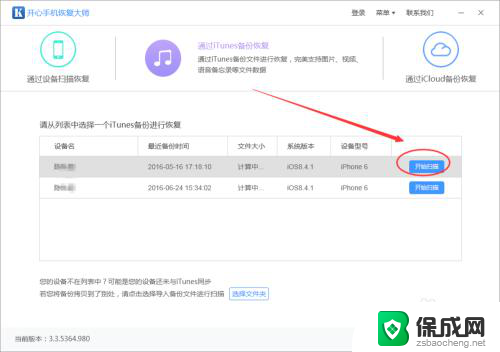 微信聊天记录备份怎么查看 如何将微信聊天记录备份到电脑
微信聊天记录备份怎么查看 如何将微信聊天记录备份到电脑2024-01-27
-
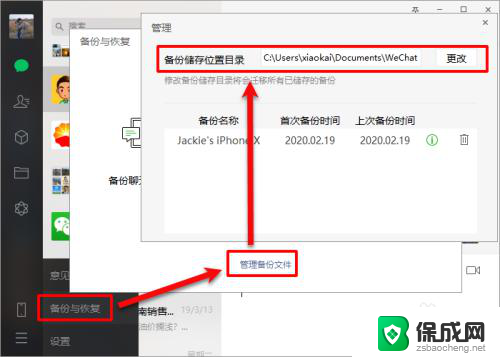 微信电脑备份文件怎么查看 电脑上备份的微信聊天记录如何查看
微信电脑备份文件怎么查看 电脑上备份的微信聊天记录如何查看2023-11-19
-
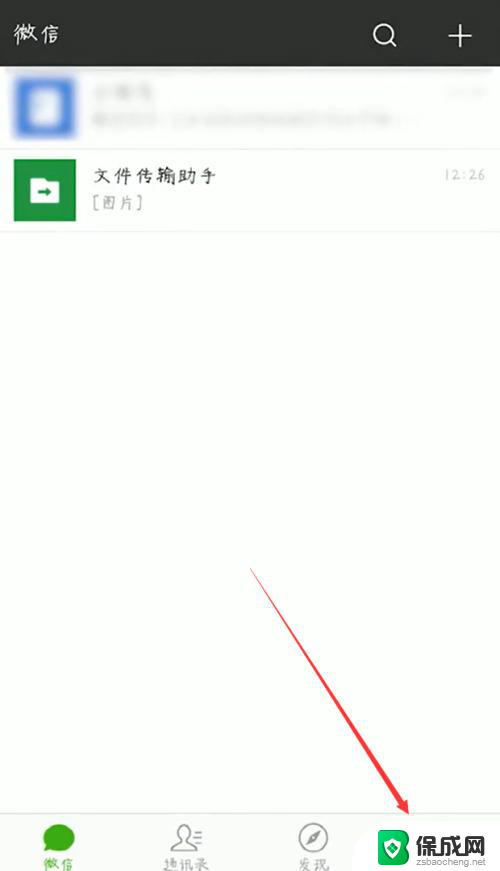 怎么备份微信聊天记录到另一个手机 手机微信聊天记录备份
怎么备份微信聊天记录到另一个手机 手机微信聊天记录备份2024-05-05
-
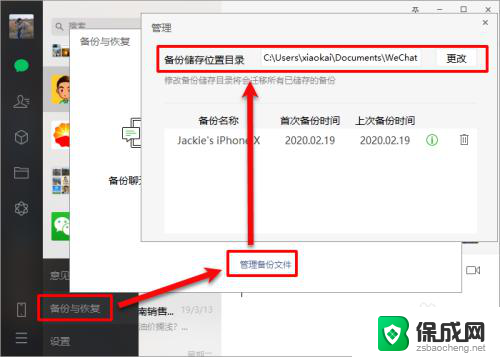 微信聊天记录在电脑上怎么查看 怎样将微信聊天记录备份到电脑并查看
微信聊天记录在电脑上怎么查看 怎样将微信聊天记录备份到电脑并查看2024-04-11
-
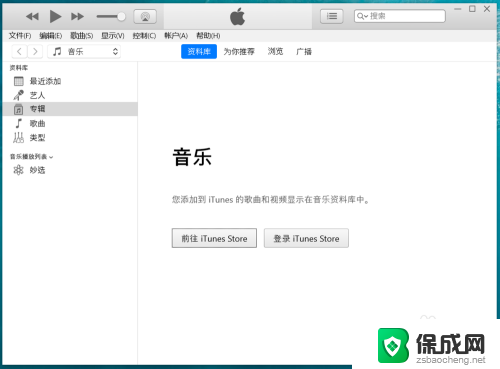 苹果手机数据怎么备份到电脑 iPhone如何选择合适的备份方式备份手机数据到电脑
苹果手机数据怎么备份到电脑 iPhone如何选择合适的备份方式备份手机数据到电脑2024-04-09
-
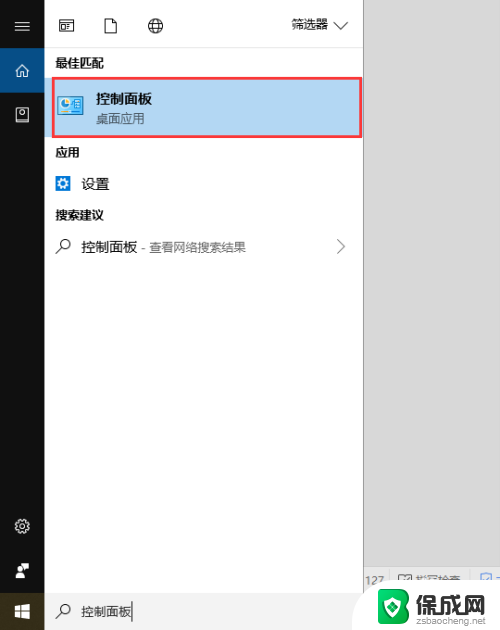 如何备份电脑上文件 如何在电脑上备份重要文件
如何备份电脑上文件 如何在电脑上备份重要文件2023-12-21
- 如何把微信上的视频保存到电脑 手机微信视频保存电脑
- iphone怎么在电脑上备份 怎么用iTunes把苹果手机的所有东西备份到电脑上
- iphone备份到电脑的东西在哪里 iPhone备份保存电脑文件夹路径
- itunes本地备份路径更改 如何将ITUNES备份路径更改到非C盘
- 来电对方听不到声音,我听得到怎么回事 手机通话时对方听不到我的声音怎么办
- word怎么改名字 Office用户名如何修改
- 一插电源电脑就自动开机 电脑接通电源后自动开机怎么办
- 微软surface人脸识别怎么设置 面部识别设置安全性
- u盘格式化没有权限 U盘格式化无法执行操作怎么办
- 组装电脑如何进入bios设置 组装台式机如何调整BIOS设置
电脑教程推荐